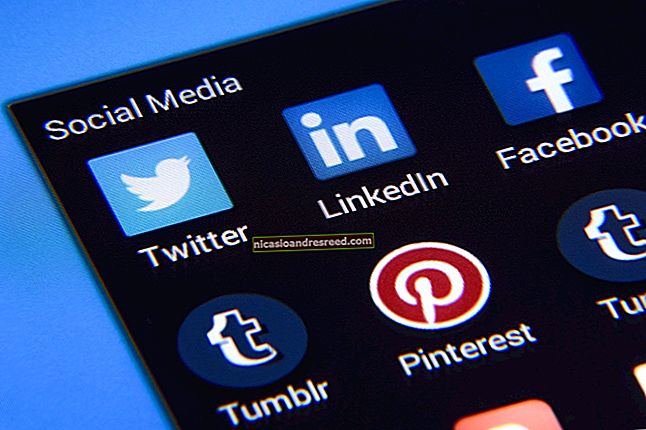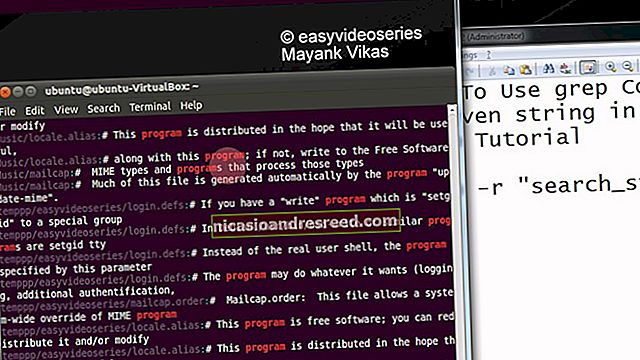Kuidas kasutada iPhone'i vähese energiatarbega režiimi (ja mida see täpselt teeb)

Teie iPhone'il on "madala energiatarbega režiim", mis palutakse teil aktiveerida, kui teie telefoni aku on täis 20%. Enne seda saate lubada ka madala energiatarbega režiimi, et pikendada aku kasutusaega. Kuidas see töötab?
Vähese energiatarbega režiim keelab sellised seaded nagu e-posti toomine, Hei Siri ja muud asjad, mida inimesed tavaliselt muudavad, kui nad tahavad oma iPhone'i laadimise vahel kauem elada. Mingil põhjusel on madala energiatarbega režiim saadaval ainult iPhone'is, mitte iPadides. Alates iOS 11-st saate madala juhtimisrežiimi lubada ka juhtimiskeskusest.
Kuidas aktiveerida (ja deaktiveerida) vähese energiatarbega režiim
Kui teie iPhone saab 20 protsenti akut järele, näete teadet „Madala energiatarbega režiim”. Teie iPhone annab teile teada, millised funktsioonid ajutiselt keelatakse, ja võite valida „Jätka” ning lubada madala energiatarbega režiimi või „Tühistada” ja mitte lubada vähese energiatarbega režiimi. Väikese energiatarbega režiim võib anda teile teadaolevalt ühe kuni kolme tunni võrra rohkem aega, enne kui teie iPhone sureb. See sõltub tegelikult sellest, mida te oma iPhone'iga teete.
Võite ka madala energiatarbega režiimi lubada, kui soovite. Oletame näiteks, et see on pika päeva algus ja teate, et olete pikaks ajaks pistikupesast eemal.
Rakenduse Seaded madala energiatarbega režiimi aktiveerimiseks minge menüüsse Seaded> Aku ja aktiveerige liugur „Vähese energiatarbega režiim”. Olekuribal olev aku indikaator muutub kollaseks, kui vähese energiatarbega režiim on lubatud.
Teie iPhone keelab alati energiatarbimise režiimi automaatselt, kui laadite seda teatud ajani. Madala energiatarbega režiim on alati ajutine ja kestab ainult järgmise õige laadimiseni. Seda pole võimalik püsivalt lubada.


SEOTUD:Kuidas kohandada oma iPhone'i või iPadi juhtimiskeskust
IOS 11-s saate ka energiatarbimise režiimi juhtimiskeskusest sisse ja välja lülitada, selle asemel et iga kord seadete rakendusest läbi kaevata. Siiski peate selle funktsiooni lüliti juhtimiskeskusesse ise lisama.
Selleks minge jaotisse Seaded> Juhtimiskeskus> Kohandage juhtnuppe. Puudutage plussmärki vasakul jaotisest „Vähese energiatarbega režiim”, et lüliti juhtimiskeskusesse lisada, seejärel puudutage ja lohistage seda, et see teile meeldivaks asetada. Nüüd saate vähese energiatarbega režiimi lubamiseks või keelamiseks ekraani allservast üles pühkida ja puudutada akukujulist nuppu.


Mida teeb vähese energiatarbega režiim
Vähese energiatarbega režiim teeb aku säästmiseks mitmeid asju. See muudab aku säästmiseks mõningaid seadeid automaatselt, näiteks keelab uue kirja automaatse toomise, vähendab ekraani heledust ja lukustab telefoni automaatselt ning lülitab selle ekraani kiiremini välja. Rakendused suudavad tuvastada, et vähese energiatarbega režiim on lubatud, ja lubavad keelata ka animatsioonid ja muud akut nälgivad funktsioonid.
Liikumisefektid ja animeeritud taustapildid on samuti keelatud. Tausttegevused ja võrguühendus on peatatud, et vältida tarbetut voolu tühjenemist taustal. Teie iPhone vähendab isegi automaatselt protsessori ja GPU jõudlust, mis muudab selle toimimise veidi aeglasemaks, kuid säästab aku kasutusaega. Testid on näidanud, et see vähendab iPhone'i energiat umbes 40 protsenti, kui vähese energiatarbega režiim on sisse lülitatud.
Vähese energiatarbega režiim on üsna agressiivne, mistõttu pole see kogu aeg lubatud. See aitab teil vajadusel oma telefonist rohkem aku välja pigistada, kuid tõenäoliselt ei tahaks te seda kogu aeg kasutada.

Kuidas mõnda neist seadetest jäädavalt muuta
SEOTUD:Kasutage käsitsi värskendamist, et säästa mis tahes tahvelarvuti või nutitelefoni aku eluiga
Kuigi te ei saa vähese energiatarbega režiimi püsivalt lubada, saate mõningaid vähese energiatarbega režiimi seadeid jäädavalt muuta. Samuti saate kasutada akuseadete ekraanil olevaid suvandeid, et näha, millised rakendused kasutavad kõige rohkem akut ja valida nende eemaldamine või nende sätete kohandamine.
- Keela kirjade toomine: Kui teil on mõni e-posti konto, mis on konfigureeritud uue meili toomiseks, kontrollib teie iPhone neid regulaarsete ajavahemike järel ja laadib alla uusi kirju. See sunnib teie iPhone regulaarselt ärkama ja tööd tegema. Määra oma e-posti kontod nii, et nad "tõukaksid" sulle uusi e-kirju või keelaksid selle ja kontrolliksid energia säästmiseks käsitsi uusi e-kirju. Käsitsi värskendamise kasutamine takistab siiski meilisõnumite saamist. See on kompromiss.
- Ekraani heledus: Automaatse heleduse lubamine tagab, et aku säästab ekraani liiga heledust, kui see pole vajalik. See seade peaks olema vaikimisi sisse lülitatud - lihtsalt ärge seda keelake. Heledustaseme käsitsi reguleerimiseks võite igal ajal ekraani allservast ülespoole pühkida. Mida eredam on teie ekraan, seda kiiremini aku tühjeneb. See on saadaval rakenduse Seaded jaotises „Ekraan ja heledus”.
- Automaatse lukustuse ajalõpp: Aku säästmiseks võite lasta oma iPhone automaatselt lukustada ja lühema aja möödudes ekraani välja lülitada, kui te seda ei kasuta. Selle sätte leidmiseks avage rakendus Seaded ja navigeerige jaotisse Üldine> Automaatne lukustus. Näiteks võite lasta oma kuva automaatselt välja lülitada juba 30 sekundi pärast.
- Keela tausta värskendamine: Saate takistada oma iPhone'is olevate rakenduste värskendamist taustal ka siis, kui te neid ei kasuta. Selleks avage rakendus Seaded ja liikuge jaotisse Üldine> Rakenduse taustavärskendus. Siit saate kõigi rakenduste taustal värskendamise keelata või lihtsalt takistada üksikute rakenduste värskendamist.
Kuid pole mingit võimalust oma telefoni protsessorit või GPU-d pidevalt piirata. Kui soovite riistvara aku säästmiseks aeglustada, peate lubama madala energiatarbega režiimi.


SEOTUD:Kiire näpunäide: aku säästmiseks pange oma iPhone näoga alla
Siin on boonusenipp: teie iPhone'i ekraan ei sütti, kui ta saab märguandeid, kui see asetatakse lauale või lauale näoga alla. Pange oma iPhone tagurpidi allapoole, et säästa natuke akut ja vältida ekraani sisselülitamist, kui te ei hooli sellest, kui näete teatisi igal ajal.
Pildikrediit: Karlis Dambrans Flickris